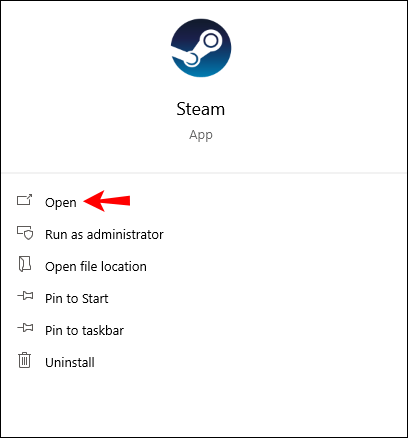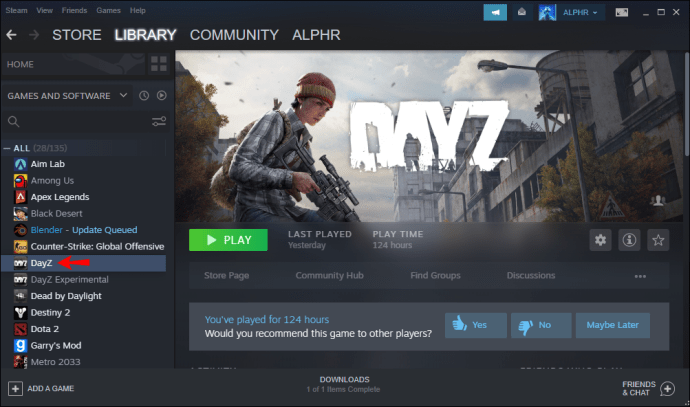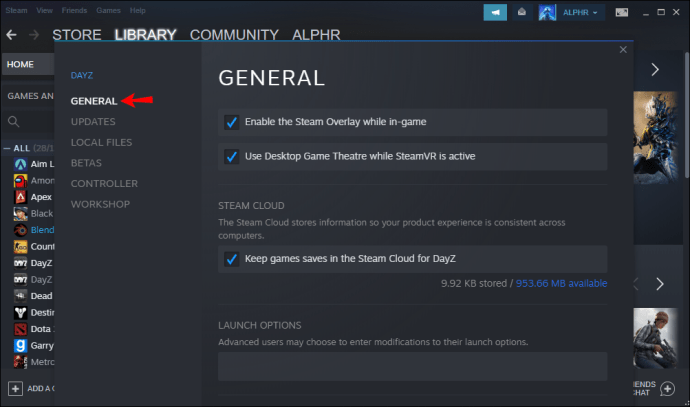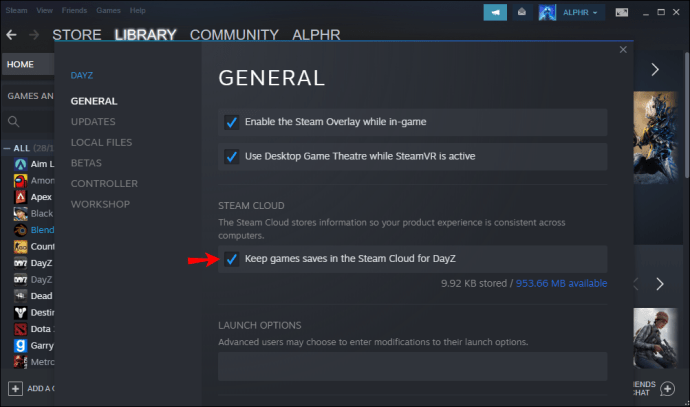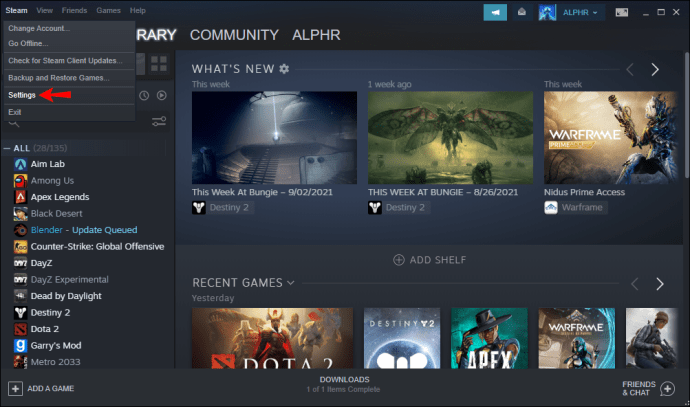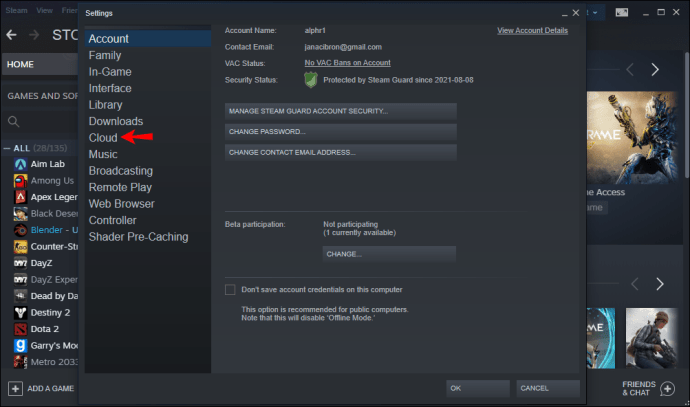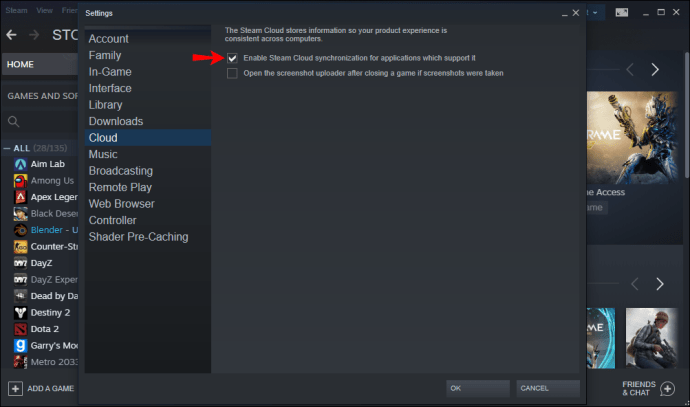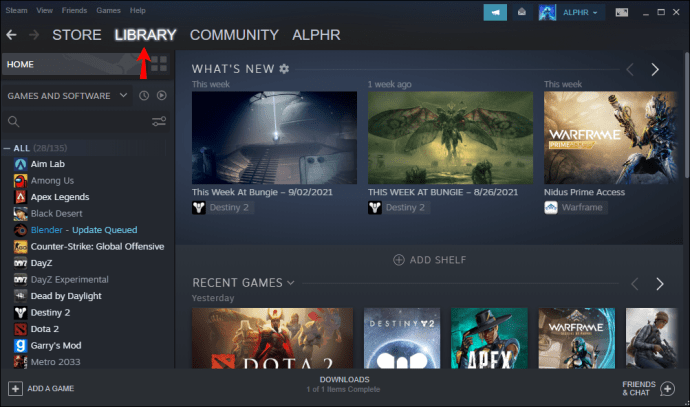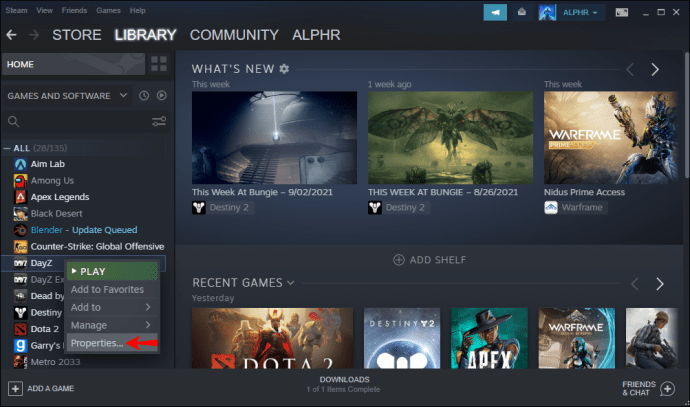చాలా మంది PC గేమర్లు ఆవిరిని ఇష్టపడతారు, ఎందుకంటే సౌలభ్యం కోసం వారి గేమ్లను ఒకే యాప్లో నిర్వహించడానికి ఇది వీలు కల్పిస్తుంది. ఈ సేవ మీ గేమ్ ఫైల్లను క్లౌడ్కి బ్యాకప్ చేస్తుంది, ఈ శీర్షికలను ఏ కంప్యూటర్లోనైనా ప్లే చేయడం సాధ్యమవుతుంది. అయితే, క్లౌడ్లో అపరిమిత స్థలం లేదు మరియు అది ఒక రోజు నిండిపోతుంది.
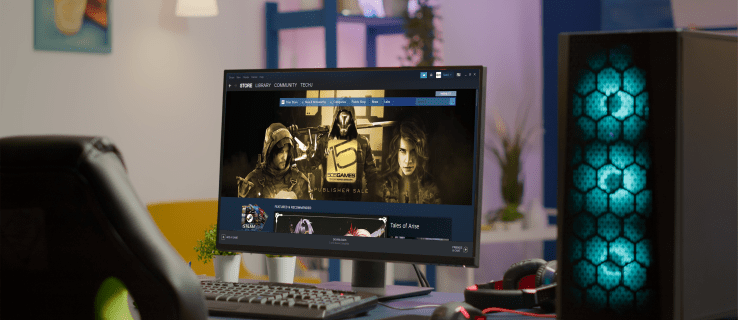
ఈ సమస్యకు పరిష్కారం మీ స్టీమ్ క్లౌడ్ సేవ్లను తొలగించడం. మీరు చేసిన తర్వాత, మీరు కొత్త గేమ్లను జోడించవచ్చు. ప్రక్రియ ఎలా పనిచేస్తుందో తెలుసుకోవడానికి చదవడం కొనసాగించండి.
ఆవిరి: అన్ని క్లౌడ్ ఆదాలను తొలగించండి
మేము పద్ధతులను పొందడానికి ముందు, Steam యొక్క క్లౌడ్ బ్యాకప్ సిస్టమ్ ఎలా పనిచేస్తుందో చర్చిద్దాం. దాని గురించి తెలుసుకోవడం క్లౌడ్ ఆదాలను తొలగించడం వెనుక ఉన్న కారణాన్ని అర్థం చేసుకోవడంలో మీకు సహాయపడుతుంది. అదనంగా, మీరు బ్యాకప్లను ఎలా ప్రారంభించాలో కూడా నేర్చుకుంటారు.
స్టీమ్ క్లౌడ్ అంటే ఏమిటి?
స్టీమ్ క్లౌడ్ అనేది కంపెనీ సర్వర్లలో గేమ్ ఫైల్లను సేవ్ చేయడానికి స్టీమ్ వినియోగదారులను అనుమతించే సేవ. Steam Cloudని కలిగి ఉన్న ఎవరైనా తమ గేమ్లను మరొక కంప్యూటర్లో డౌన్లోడ్ చేసుకోవచ్చు మరియు వారు ప్లాట్ఫారమ్కి చివరిసారి లాగిన్ చేసినప్పటి నుండి కొనసాగించవచ్చు. ఉదాహరణకు, మీరు మీ ప్రైమరీ గేమింగ్ PCలో పోర్టల్ 2ని ప్లే చేయవచ్చు మరియు మీరు కోరుకుంటే ట్రావెల్ ల్యాప్టాప్లో అదే సేవ్ ఫైల్ను కొనసాగించవచ్చు.
అదే సేవ్ను ప్లే చేయడం సాధ్యమయ్యేలా చేయడానికి మీరు స్టీమ్ క్లౌడ్ సింక్రొనైజేషన్ని ప్రారంభించాలి కాబట్టి, దీన్ని ఎలా ప్రారంభించాలో ఇక్కడ ఉంది. అన్ని గేమ్లు స్టీమ్ క్లౌడ్కు మద్దతివ్వవు మరియు మీరు కలిగి ఉన్న ప్రతి శీర్షికను మీరు తనిఖీ చేయాలి.
- మీ PCలో ఆవిరిని ప్రారంభించండి.
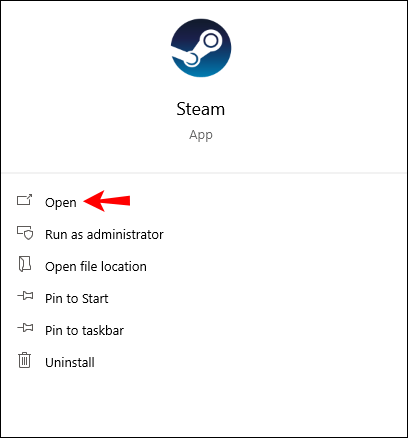
- మీరు స్టీమ్ క్లౌడ్కి బ్యాకప్ చేయాలనుకుంటున్న గేమ్ను కనుగొనండి.
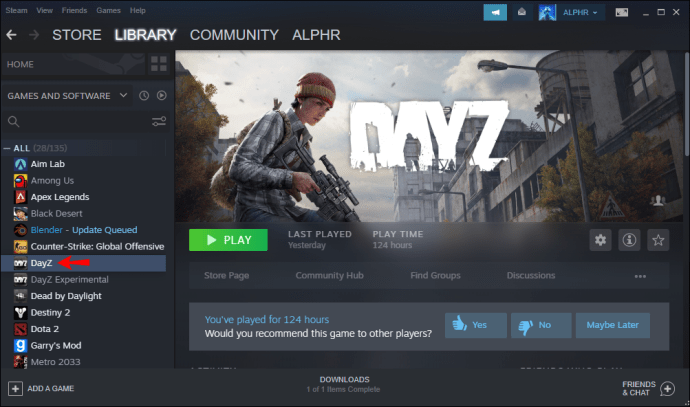
- గేమ్పై కుడి క్లిక్ చేయండి.
- "గుణాలు" ఎంచుకోండి.

- "జనరల్" క్లిక్ చేయండి.
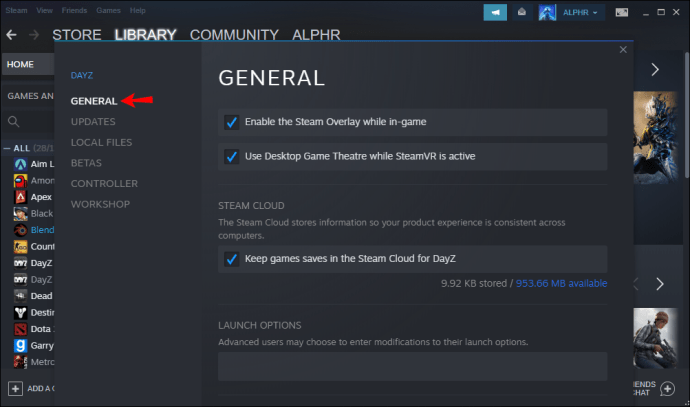
- విండో దిగువకు తరలించి, గేమ్ కోసం "స్టీమ్ క్లౌడ్ సింక్రొనైజేషన్ని ప్రారంభించు"ని తనిఖీ చేయండి.
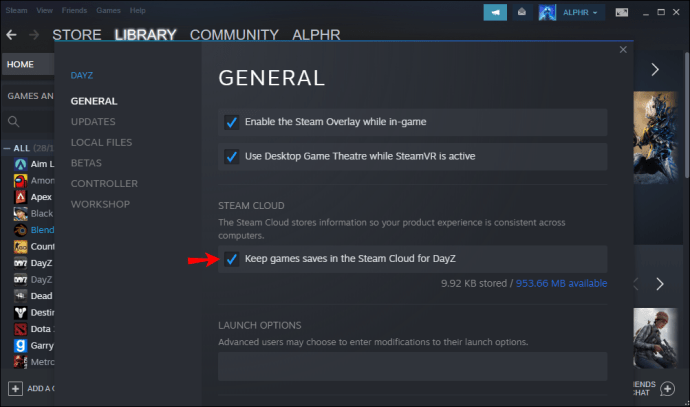
ఈ ఎంపికను ప్రారంభించిన తర్వాత, మీరు బహుళ కంప్యూటర్లలో గేమ్ను ఆడవచ్చు మరియు ఇప్పటికీ పురోగతి సాధించవచ్చు. నిల్వ స్థలం పరిమితం చేయబడింది మరియు మీరు మీకు ఇష్టమైన శీర్షికలను మాత్రమే Steam Cloudకి బ్యాకప్ చేస్తే మంచిది.
స్టీమ్ క్లౌడ్ ఆదాలను తొలగిస్తోంది
మీరు స్టీమ్ క్లౌడ్ సింక్రొనైజేషన్ని ప్రారంభించిన తర్వాత, స్టీమ్ స్వయంచాలకంగా ఫైల్లను సర్వర్లకు బ్యాకప్ చేస్తుంది. మీరు మీ స్టోరేజ్ని క్రమం తప్పకుండా క్లియర్ చేయకుంటే, మీరు చాలా అవాంఛిత ఫైల్లు మరియు బ్యాకప్లు స్పేస్ను ఆక్రమించుకునే అవకాశం ఉంటుంది. తగినంత స్థలం లేకుండా, మీరు ఇకపై కొత్త గేమ్లను సర్వర్లో సేవ్ చేయలేరు.
కింది సంక్లిష్టమైన దశలు మీ సేవ్ చేసిన ఫైల్లను కూడా పూర్తిగా తుడిచివేస్తాయి. మీరు కొనసాగించే ముందు మీ గేమ్లను హార్డ్ డ్రైవ్ లేదా ఇతర స్టోరేజ్ లొకేషన్లో బ్యాకప్ చేశారని నిర్ధారించుకోండి. మీరు వాటిని తర్వాత ఎప్పుడైనా మీ PCలో పునరుద్ధరించవచ్చు.
మీ క్లౌడ్ ఆదాలన్నింటినీ ఎలా తొలగించాలో మరియు స్టోరేజ్ స్పేస్ను శుభ్రంగా తుడవడం ఎలాగో ఇక్కడ ఉంది:
మీ ప్రారంభించబడిన స్టీమ్ క్లౌడ్ సింక్రొనైజేషన్ ఉందో లేదో తనిఖీ చేయండి
- ఆవిరిని ప్రారంభించండి.
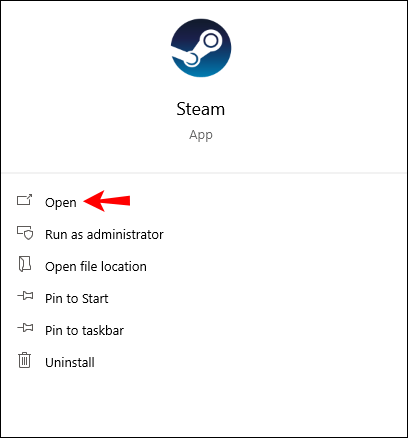
- సెట్టింగ్లకు వెళ్లండి.
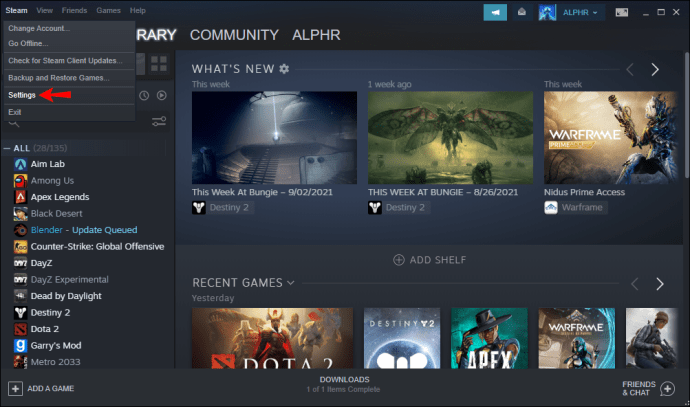
- "క్లౌడ్" పై క్లిక్ చేయండి.
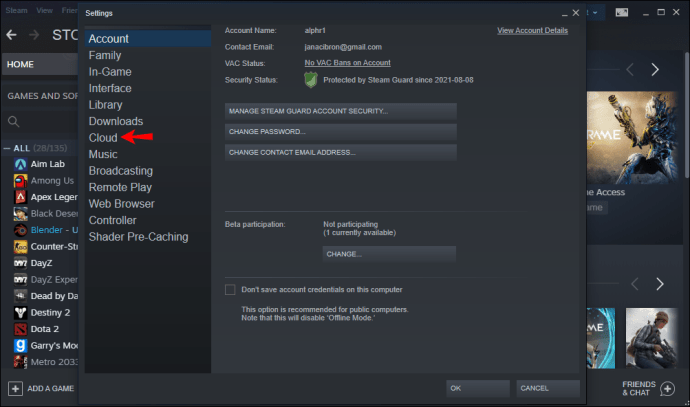
- “దీనికి మద్దతు ఇచ్చే అప్లికేషన్ల కోసం స్టీమ్ క్లౌడ్ సింక్రొనైజేషన్లను ప్రారంభించు” ప్రారంభించబడిందో లేదో నిర్ధారించండి.
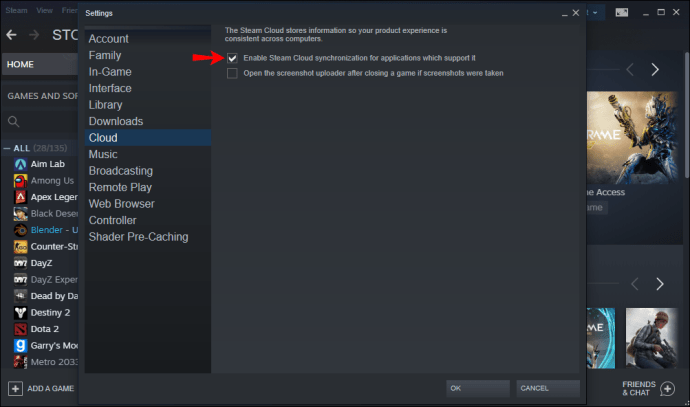
- మీ ఆవిరి లైబ్రరీకి వెళ్లండి.
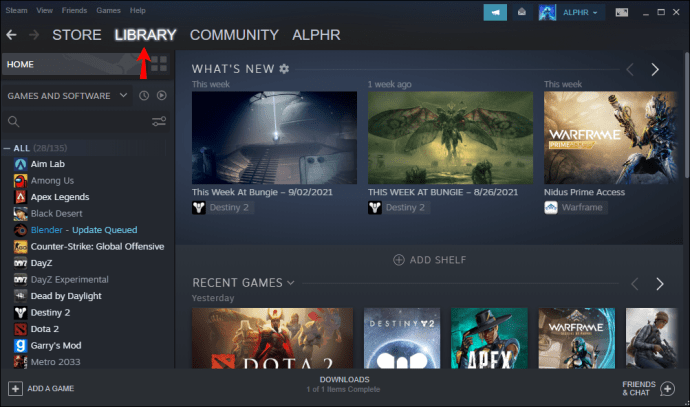
- గేమ్పై కుడి క్లిక్ చేయండి.
- "గుణాలు" ఎంచుకోండి.
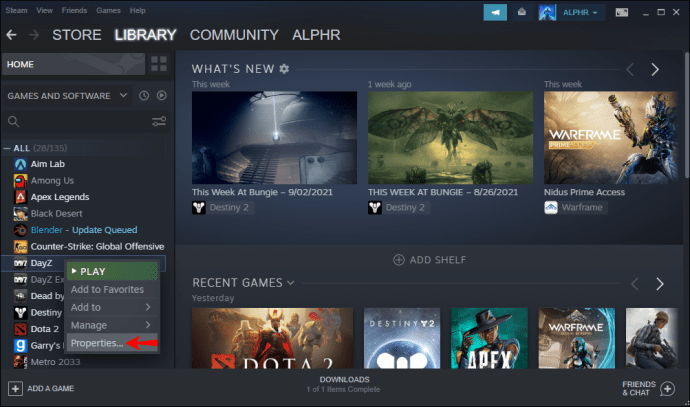
- "జనరల్"కి వెళ్లండి.
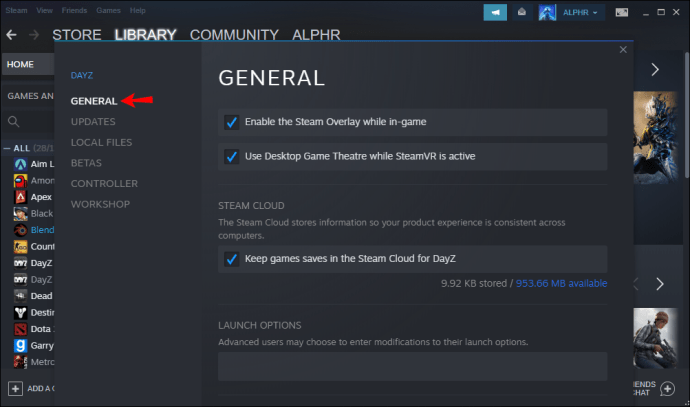
- స్టీమ్ క్లౌడ్ సింక్రొనైజేషన్ ప్రారంభించబడిందో లేదో తనిఖీ చేయండి.
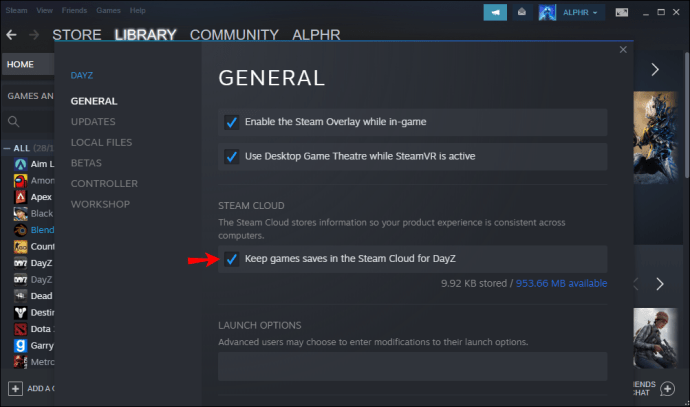
సమాధానం అవును అయితే, మీ గేమ్లు వాస్తవానికి క్లౌడ్లో బ్యాకప్ చేయబడతాయి. మీరు దానిని శుభ్రంగా తుడవడం కొనసాగించవచ్చు.
AppID ఫోల్డర్లను తొలగించండి
- ముందుగా, మీరు మీ PCలో స్టీమ్ డైరెక్టరీని పొందాలి.
- “యూజర్డేటా” తెరవండి.
- మీ ఆవిరి IDకి సరిపోలే ఫోల్డర్ కోసం చూడండి.
- మీరు తొలగించాలనుకుంటున్న గేమ్ల AppIDలను కనుగొనండి.
- స్టీమ్ క్లౌడ్కు బ్యాకప్ చేసిన గేమ్ ఫోల్డర్లను తొలగించండి.
- మీ PCని పునఃప్రారంభించండి.
- ఆవిరిని ప్రారంభించండి మరియు తొలగించబడిన ప్రతి ఫోల్డర్ కోసం గేమ్లను ఆడండి.
- AppID ఫోల్డర్లు తిరిగి వచ్చాయో లేదో తనిఖీ చేయండి.
- అవును అయితే, మీరు కొనసాగవచ్చు.
స్టీమ్ క్లౌడ్ కాన్ఫ్లిక్ట్ డైలాగ్ను ట్రిగ్గర్ చేయండి
- మీ టాస్క్ మేనేజర్ని తెరవండి.
- ఆవిరికి సంబంధించిన ఏవైనా ప్రక్రియలను ముగించండి.
- స్టీమ్ ఫోల్డర్లకు వెళ్లి, "యూజర్డేటా" తెరవండి.
- మీ స్టీమ్ IDకి సంబంధించిన ఫోల్డర్ని తెరిచి, ఆపై మీరు తొలగించాలనుకుంటున్న గేమ్కు సంబంధించిన ఫోల్డర్ను తెరవండి.
- "రిమోట్" కుడి క్లిక్ చేయండి.
- "ఇక్కడ PowerShell విండోను తెరవండి" ఎంచుకోండి.
- మొదటి మరియు చివరి కొటేషన్ గుర్తులు లేకుండా “clc –path “C:Program Files (x86)\Steam\userdata\SteamID\AppID\remote\*””ని కాపీ చేసి అతికించండి.
- దీన్ని అమలు చేయడానికి "Enter" నొక్కండి.
- ఆవిరిని తెరిచి గేమ్ను ప్రారంభించండి.
- మీకు ఎర్రర్ మెసేజ్ వస్తుంది, కానీ దాని గురించి ఇంకా ఏమీ చేయకండి.
నిల్వ చేయబడిన క్లౌడ్ ఫైల్లను తొలగించండి
- గేమ్ ఫోల్డర్కి తిరిగి వెళ్లండి.
- ఫోల్డర్లో "రిమోట్" మరియు "remotecache.vdf"ని తొలగించండి.
- సంఘర్షణ విండోకు తిరిగి వెళ్ళు.
- "ఆవిరి క్లౌడ్కు అప్లోడ్ చేయి" ఎంచుకోండి.
- ఆవిరి ఖాళీ ఫైల్ను క్లౌడ్కి సమకాలీకరిస్తుంది, అక్కడ మీ ఫైల్లను సమర్థవంతంగా తొలగిస్తుంది.
- ఆట వెంటనే ప్రారంభమవుతుంది.
- Steam ఇకపై క్లౌడ్కు గేమ్ను బ్యాకప్ చేయకూడదనుకుంటే, Steam Launcherకి వెళ్లండి.
- "సెట్టింగ్లు"కి వెళ్లండి.
- "క్లౌడ్" ఎంచుకోండి.
- స్టీమ్ క్లౌడ్ సింక్రొనైజేషన్ని ప్రారంభించే ఎంపికను ఎంపిక చేయవద్దు.
- మీ ఆటను మూసివేసి ఆవిరి చేయండి.
- ఆ గేమ్ ఫోల్డర్ని మళ్లీ తొలగించండి.
మీరు క్లౌడ్కు బ్యాకప్ చేసిన బహుళ గేమ్లను కలిగి ఉంటే మీరు దశలను పునరావృతం చేయాలి. మీరు అలా చేసిన తర్వాత, కొత్త బ్యాకప్ల కోసం స్టీమ్ క్లౌడ్ సిద్ధంగా ఉంటుంది. మీరు ఇకపై స్టీమ్ క్లౌడ్ని ఉపయోగించకూడదనుకుంటే, మీరు సమకాలీకరణను ఎంపిక చేయకుండా ఉంచవచ్చు.
అయితే, తమ గేమ్లను క్లౌడ్కి బ్యాకప్ చేయాలనుకునే వారు తప్పనిసరిగా దాన్ని చెక్లో ఉంచుకోవాలి. మీరు వ్యక్తిగత గేమ్ల కోసం స్టీమ్ క్లౌడ్ సింక్రొనైజేషన్ని ప్రారంభించవచ్చు. అలా చేయడం వలన ఇతర గేమ్లు సర్వర్లో విలువైన నిల్వ స్థలాన్ని ఆక్రమించకుండా నిరోధించబడతాయి.
నేను నా స్టీమ్ క్లౌడ్ ఆదాలను ఎందుకు తొలగించగలను?
స్టీమ్ క్లౌడ్లో స్థలాన్ని ఖాళీ చేయడం కాకుండా, ఇతర కారణాల వల్ల క్లౌడ్ ఆదాలను తొలగించడం అవసరం. ఇక్కడ అత్యంత సాధారణ ఉదాహరణలు ఉన్నాయి:
- పాడైన గేమ్ ఫైల్లు
కొన్నిసార్లు, గేమ్ ఫైల్లు పాడైపోతాయి. స్టీమ్ ఈ ఫైల్లను క్లౌడ్కి బ్యాకప్ చేస్తే, మీరు గేమ్ని ఆడలేరు. దీన్ని పరిష్కరించడానికి ఏకైక మార్గం క్లౌడ్ సేవ్లను తొలగించడం.
- పురోగతిని కోల్పోతోంది
ఫైల్ వైరుధ్యాలు ఉన్నట్లయితే, మీరు గేమ్ ఆడిన తాజా కంప్యూటర్ క్లౌడ్కి సమకాలీకరించలేక పోయి ఉండవచ్చు. మీరు క్లౌడ్లోని పాత ఫైల్లను తొలగించవచ్చు మరియు తాజా పురోగతిని అప్లోడ్ చేయడానికి ఎంచుకోవచ్చు. పాత గేమ్లలో లేదా మీరు పాత మెషీన్ని యాక్సెస్ చేయలేకపోతే ఈ చర్య సాధ్యం కాకపోవచ్చు.
అదనపు FAQలు
నా స్టీమ్ క్లౌడ్ సేవను నిలిపివేయడానికి మార్గం ఉందా?
మీరు స్టీమ్ క్లౌడ్ సింక్రొనైజేషన్ ప్రయోజనాన్ని పొందకూడదనుకుంటే, మీరు దాన్ని శాశ్వతంగా నిలిపివేయవచ్చు. అలా చేయడానికి, ఈ సూచనలను అనుసరించండి:
1. ఆవిరిని ప్రారంభించండి.
2. ఎగువ-ఎడమ మూలలో ఉన్న సెట్టింగ్లకు వెళ్లండి.
3. స్క్రీన్ ఎడమ వైపున, "క్లౌడ్"పై క్లిక్ చేయండి.
4. “దీన్ని సపోర్ట్ చేసే అప్లికేషన్ల కోసం స్టీమ్ క్లౌడ్ సింక్రొనైజేషన్ని ఎనేబుల్ చేయండి” అని లేబుల్ చేయబడిన బాక్స్ను ఎంపిక చేయవద్దు.
5. మీరు ఈ ఎంపికను తనిఖీ చేసిన తర్వాత, Steam ఇకపై మీ ఫైల్లను క్లౌడ్కు బ్యాకప్ చేయదు.
నా స్టీమ్ క్లౌడ్ ఆదాలు ఎక్కడ ఉన్నాయి?
మీ క్లౌడ్ ఆదాలు వాల్వ్ సర్వర్లలో ఉన్నాయి. ఈ ఫైల్లను యాక్సెస్ చేయడానికి, మీరు మీ ప్రాధాన్య బ్రౌజర్లో స్టీమ్కి లాగిన్ చేయవచ్చు. తర్వాత ఏమి జరుగుతుందో ఇక్కడ ఉంది:
1. మీ ఖాతాకు వెళ్లండి.
2. "స్టీమ్ క్లౌడ్ని వీక్షించండి" ఎంచుకోండి.
3. ఇక్కడ, మీరు క్లౌడ్లో ఫైల్లను కలిగి ఉన్న అన్ని గేమ్లను చూస్తారు.
4. మీరు ప్రతి టైటిల్ ఫైల్లను వీక్షించడానికి "ఫైల్లను చూపించు"పై క్లిక్ చేయవచ్చు.
వస్తువులను శుభ్రం చేయడానికి సమయం
మీ స్టీమ్ క్లౌడ్ సేవ్లను తొలగించడం వలన అవాంఛిత ఫైల్లు మరియు పనికిరాని ఆదాలు తొలగిపోతాయి, కానీ మీరు పాడైన ఫైల్లను కూడా నివారించవచ్చు. మీ స్టీమ్ క్లౌడ్ ఖాళీ అయిన తర్వాత, మీరు కొత్త గేమ్లను అప్లోడ్ చేయవచ్చు మరియు వాటిని ఏదైనా కంప్యూటర్లో ప్లే చేయవచ్చు. అయితే, మీరు ముందుగా వాటిని డౌన్లోడ్ చేసుకోవాలి.
మీరు స్టీమ్ క్లౌడ్లో ఎన్ని గేమ్లను కలిగి ఉన్నారు? మీరు మీ సేవ్ చేసిన ఫైల్లను తరచుగా క్లియర్ చేస్తున్నారా? దిగువ వ్యాఖ్యల విభాగంలో మాకు తెలియజేయండి.